Conversión por lotes de SVG a PNG con Inkscape usando un archivo por lotes
Inkscape es un software gratuito y de código abierto que se utiliza para diseñar y editar gráficos vectoriales(designing and editing vector graphics) en PC con Windows 11/10 . Viene con una GUI interactiva , pero la gente no sabe que también se puede usar a través de un símbolo del sistema. Puede realizar muchas tareas a través de su interfaz de línea de comandos, una(Command Line Interface one) de las cuales incluye la conversión masiva de SVG a PNG(Bulk Conversion of SVG to PNG) .
Si desea convertir un solo archivo SVG a (SVG)PNG , simplemente inicie su interfaz gráfica, abra el archivo SVG y luego use su función Exportar(Export ) para convertir al formato de imagen PNG . Sin embargo, para convertir por lotes varios archivos SVG a PNG , debe descargar y ejecutar un archivo por lotes con comandos específicos. Sin más preámbulos, echemos un vistazo al procedimiento paso a paso para realizar una conversión por lotes de SVG a PNG con (PNG)Inkscape .
Conversión por lotes de SVG(Batch Convert SVG) a PNG con Inkscape
Los pasos principales para convertir múltiples imágenes SVG a formato PNG a la vez usando Inkscape incluyen:
- Descargue e instale Inkscape en su PC con Windows 10.
- Descargue un archivo de secuencia de comandos por lotes.
- Mueva el archivo por lotes descargado a la carpeta donde guardó los archivos SVG de origen .
- Ejecute el archivo por lotes para ejecutar los comandos de conversión por lotes.
Vamos a discutir todo el proceso en detalle.
En primer lugar, descargue e instale Inkscape si aún no lo tiene en su PC. Después de eso, debe descargar un script por lotes. Este software, así como el archivo por lotes, está disponible aquí en inkscape.org . Desplácese(Scroll) hacia abajo hasta el final de esta página y descárguelo. Ahora, mantenga todas sus imágenes SVG de entrada en la misma carpeta que el archivo por lotes descargado.
Después de eso, debe hacer doble clic en el script por lotes para ejecutarlo. Esto abrirá un símbolo del sistema donde deberá ingresar algunas instrucciones una por una. Estas instrucciones son:
- Primero, escriba "svg" para los tipos de archivos permitidos para la fuente y presione el botón (Allowed)Enter .
- A continuación, ingrese "png" para los tipos de archivos permitidos para la salida.(Allowed)
- Después de eso, ingrese el valor de DPI ( puntos por pulgada(Dots Per Inch) ) para las imágenes PNG de salida .
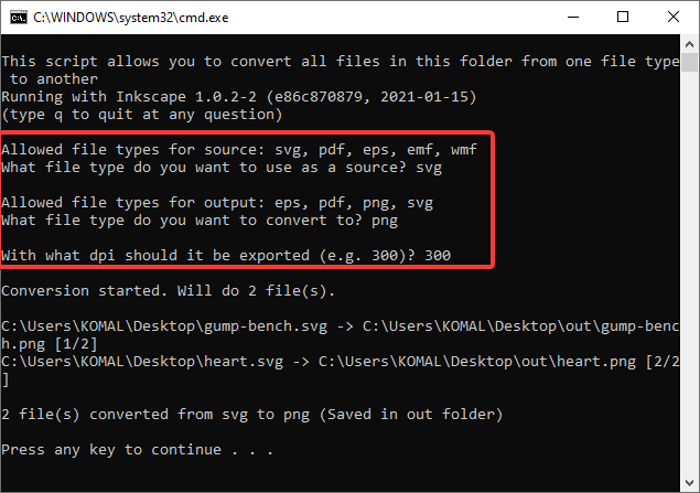
A medida que ingrese estos comandos en consecuencia, procesará y convertirá todos y cada uno de los archivos SVG a formato (SVG)PNG simultáneamente.
De manera similar, puede convertir por lotes PDF/EPS/EMF/WMF a EPS/PNG/PDF/SVG utilizando el mismo archivo de script por lotes.
Si usas Inkscape y no conocías esta funcionalidad, este tutorial te sorprenderá gratamente. Solo tiene que descargar un archivo de script por lotes y podrá convertir todos sus archivos SVG a formato de imagen (SVG)PNG en cuestión de tiempo.
Related posts
Batch Convert AI a PNG, JPG, GIF, BMP Con estos gratis en línea Tools
Cómo lotes Convert HEIC a JPG usando el menú contextual en Windows 11/10
rEASYze Batch Image Resizer & Photo Editor para Windows PC
Best Free Batch Photo Date Stamper software para Windows 10
Convert 2D Shape en 3D usando Paint 3D en Windows 10
Optimize y tamaño de imágenes con Ashampoo Photo Optimizer
ImBatch es un Batch Image Processing Software gratis para Windows PC
Best gratis Video a GIF maker Software para Windows 10
5 herramientas para convertir archivos BIN a imágenes ISO
WildBit Image viewer, Slide show, Editor software para los amantes de las fotos
Deblur & fix blurry Photos y Images usando estas herramientas
AwesomeWallpaper le permite mostrar Images & Video como desktop wallpaper
Cómo extraer marcos de GIF Images animados
Hornil StylePix es un Editing software imágenes portátil libre para Windows 10
Fotor: Libre Editing App imagen Para Windows 10
Add Search en Google Images usando Context Menu en Windows 11/10
GRATIS Photo Collage maker Online Tools and Software
Convert Word documentos a JPG usando Batch Word a JPG Converter
Best libre Vector Graphics Design software para Windows 10
Pantalla A GIF: Software gratuito para crear animado GIF Image
